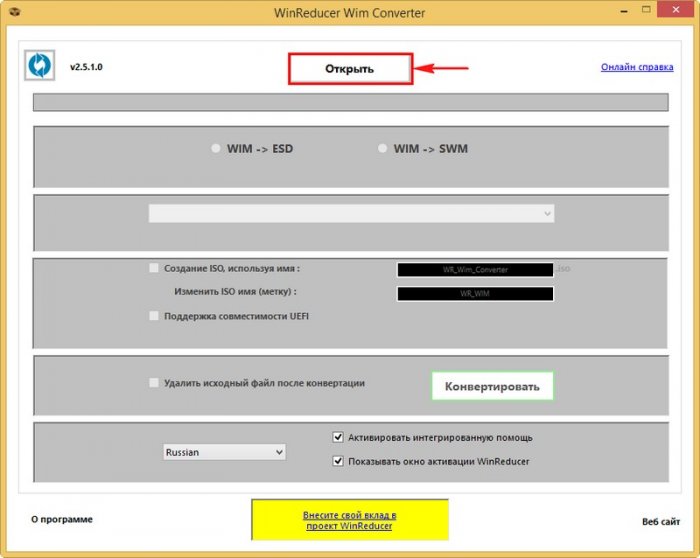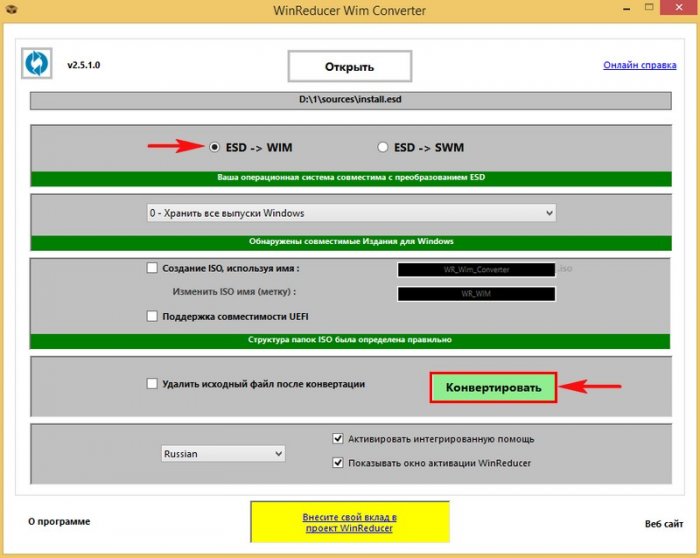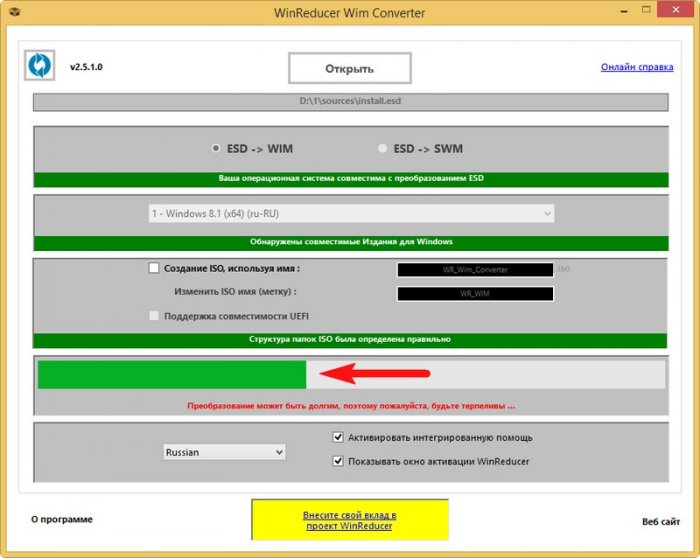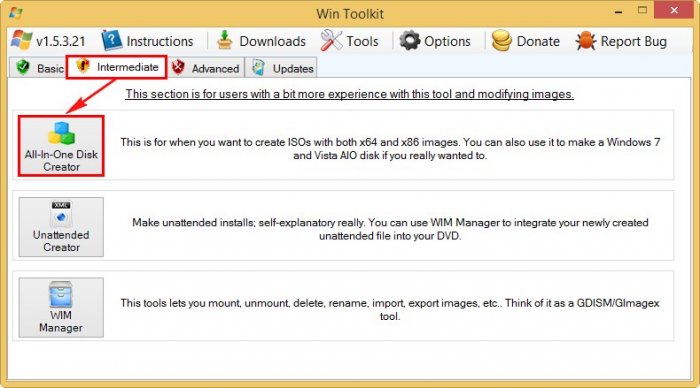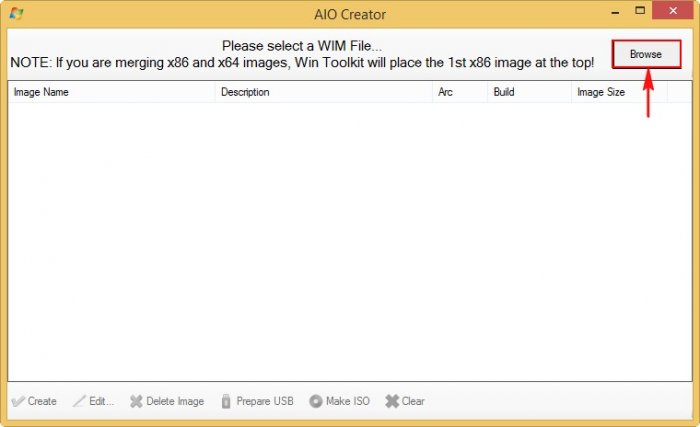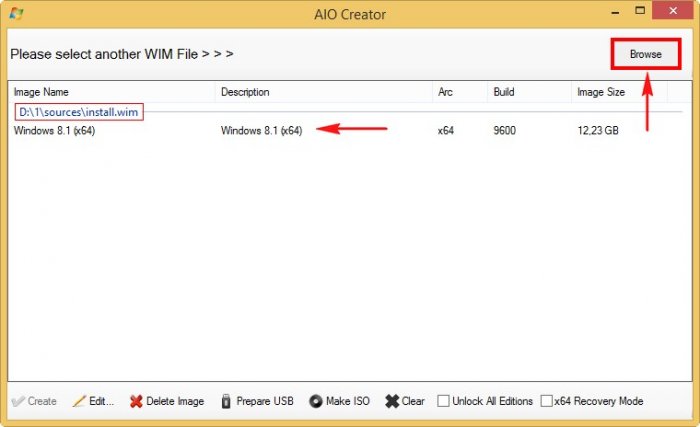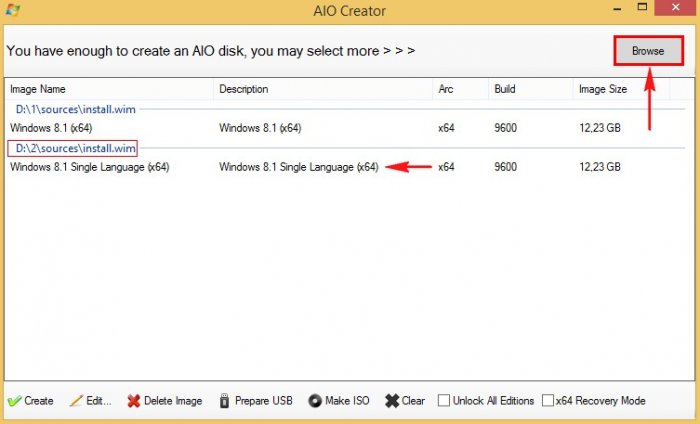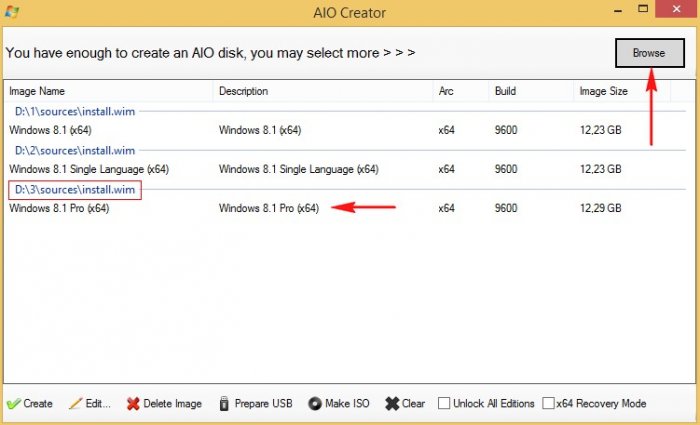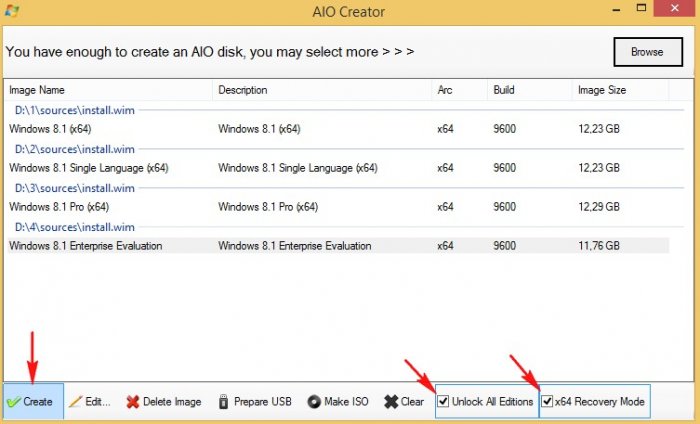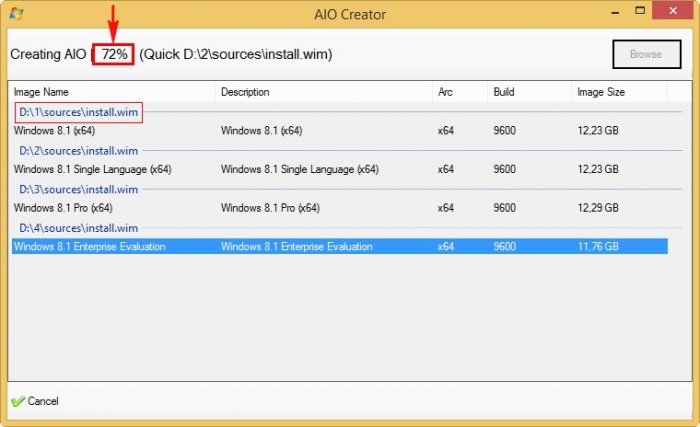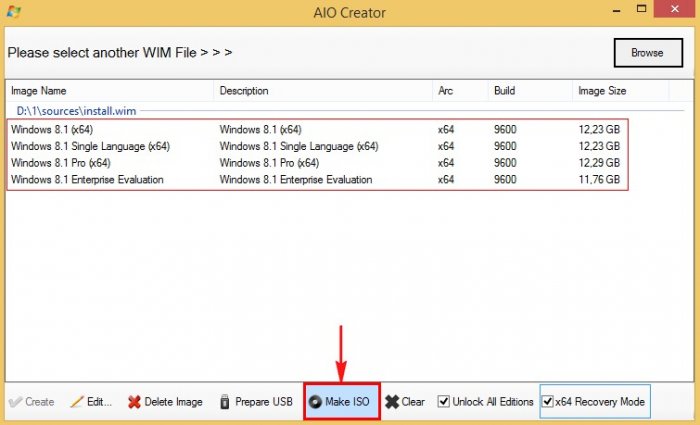Как создать дистрибутив, содержащий все издания Windows 8.1
Здравствуйте, вы уже давно обещали написать статью о создании дистрибутива, содержащего все издания Windows 8.1. Пробовал создать такой дистрибутив самостоятельно, но при скачивании ISO-образа Windows 8.1 оказалось, что он содержит в себе не файл install.wim, а новый формат образа install.esd. Программа WinToolkit_1.5 отказывается с ним работать. Как быть?
Как создать дистрибутив, содержащий все издания Windows 8.1
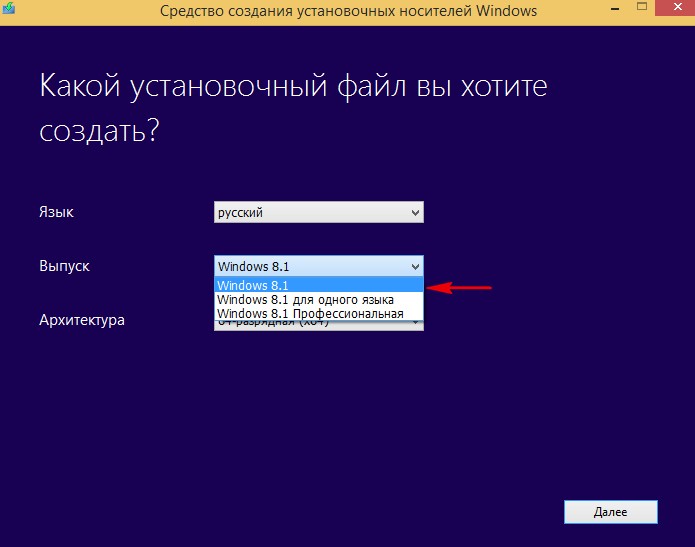
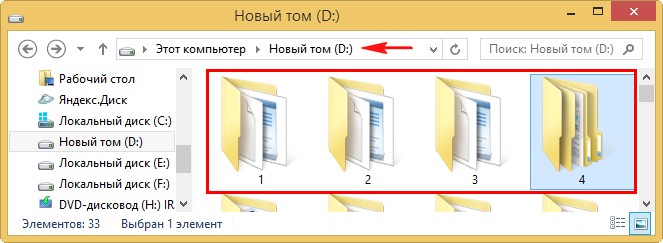
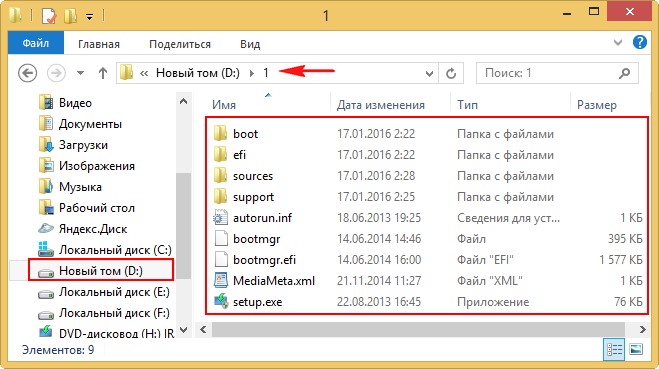
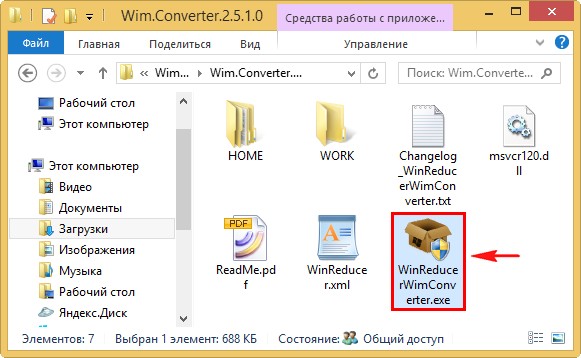
No
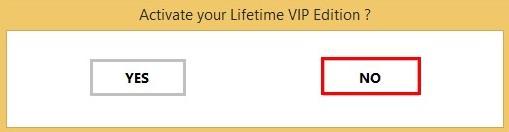
Открыть
Откроется окно проводника, в котором мы должны найти папку с заранее извлечёнными файлами операционной системы Windows 8.1 64bit.iso. В моём случае папка с файлами находится на диске D:, в папке 1.
Заходим в эту папку.
Находим в ней папку sources, заходим в неё.
Выделяем левой мышью файл install.esd и жмём Открыть.
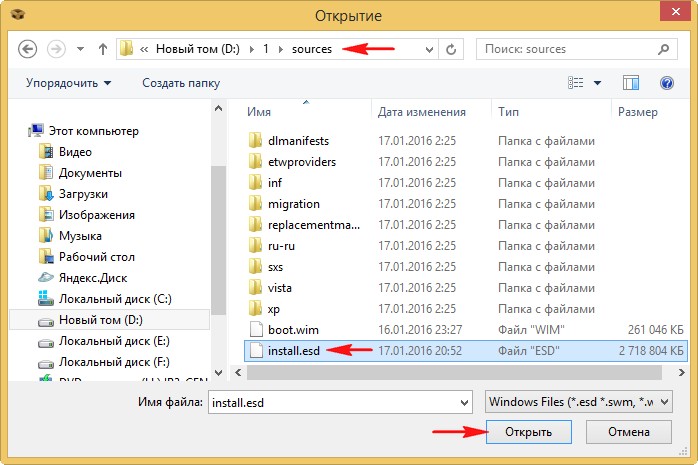
Отмечаем пункт ESD->WIM и жмём на кнопку Конвертировать.
Запускается преобразование файла-образа install.esd операционной системы Windows 8.1 в файл-образ install.wim
Преобразование успешно завершено.
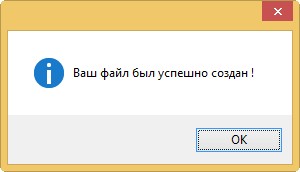
Если сейчас зайти в папку D:\1\sources, то мы увидим в ней два файла: install.esd и install.wim.
Файл install.esd можно удалить из папки.
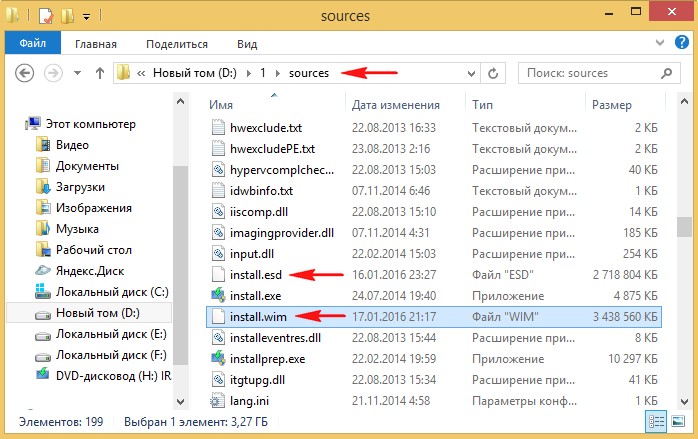
Опять запускаем программу Wim.Converter.2.5 и точно таким же образом конвертируем файлы install.esd в install.wim в остающихся папках: 2, 3, 4.
В результате у нас на диске (D:) получаются четыре папки: 1, 2, 3, 4, в которых находятся установочные файлы:
1. Windows 8.1 64bit.iso.
2. Windows 8.1 Single Language 64bit.iso
3. Windows 8.1 PRO 64bit.iso
4. Windows 8.1 Enterprise 64-Bit
во всех папках вместо файла install.esd в подпапке sources, находится файл install.wim.
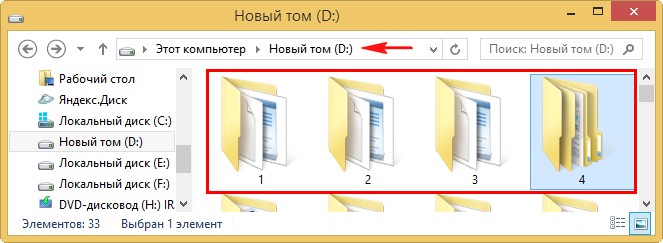
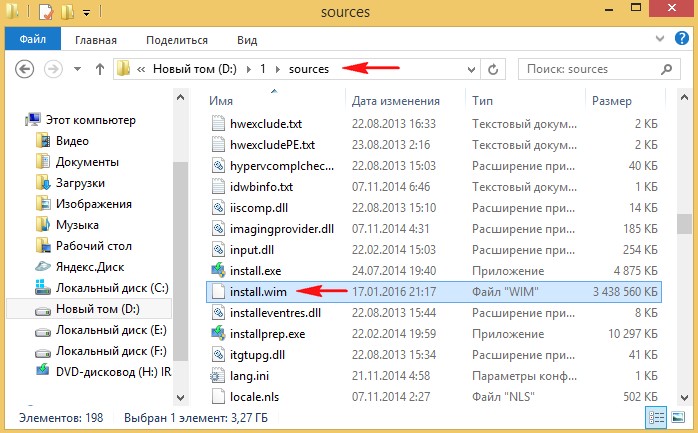
WinToolkit_1.5
Запускаем программу WinToolkit_1.5.
Данной программой мы соберём всё четыре редакции Windows 8.1 в один ISO-образ.
В главном окне жмём на кнопку Intermediate, а затем на All-In-One Disk Creator.
В следующем окне нам нужно открыть файл install.wim.
Жмём на «Browse»
В открывшемся проводнике находим папку 1 на диске D: с файлами Windows 8.1bit, заходим во вложенную папку sources, выделяем левой мышью файл install.wim и жмём «Открыть»
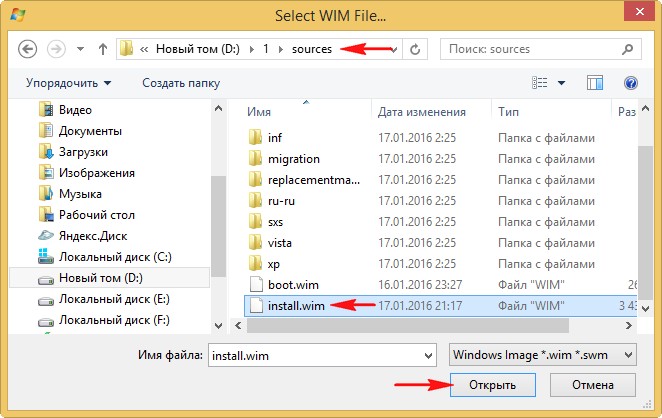
Программа принимает образ (это очень важно, значит файл-образ install.wim корректен)
Жмём на «Browse»
В открывшемся проводнике находим папку 2 на диске D: с файлами Windows 8.1 Single Language 64bit, заходим во вложенную папку sources, выделяем левой мышью файл install.wim и жмём «Открыть»
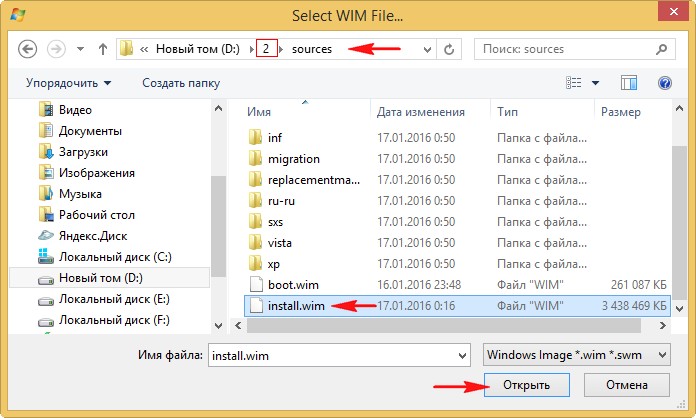
Образ Windows 8.1 Single Language 64bit.iso принят.
Жмём на «Browse»
В открывшемся проводнике находим папку 3 на диске D: с файлами Windows 8.1 PRO 64bit, заходим во вложенную папку sources, выделяем левой мышью файл install.wim и жмём «Открыть»
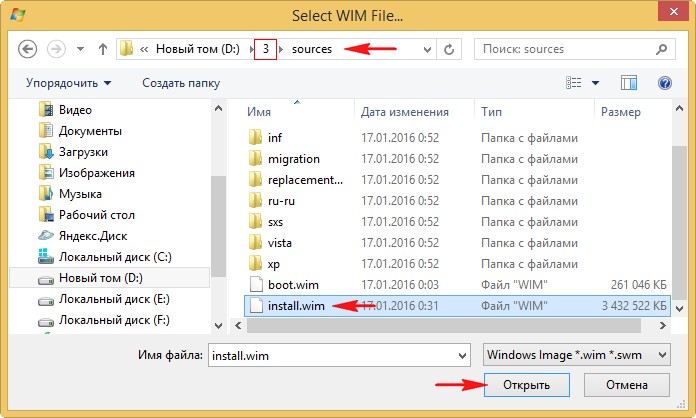
Образ Windows 8.1 PRO 64bit.iso принят.
Жмём на «Browse»
В открывшемся проводнике находим папку 4 на диске D: с файлами Windows 8.1 Enterprise 64Bit, заходим во вложенную папку sources, выделяем левой мышью файл install.wim и жмём «Открыть»
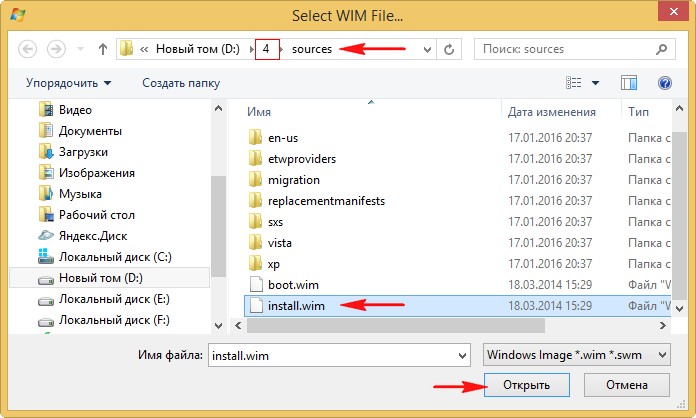
Отмечаем пункты Unlock All Edition (Разблокировать все редакции) и Recovery Mode (Режим восстановления) и жмём на кнопку Create.
Происходит экспорт всех редакций операционной системы в первый выбранный нами WIM-файл, принадлежащий изданию Windows 8.1 и находящийся в папке D:\1\sources.
Экспорт завершён.
ОК
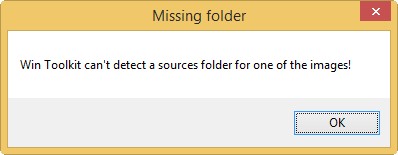
Нам остаётся только собрать ISO образ, содержащий все издания Windows 8.1, в том числе и Enterprise.
Жмём на кнопку Make ISO для создания образа, содержащего все редакции Windows 8.1 64bit
Жмём на кнопку «Browse»
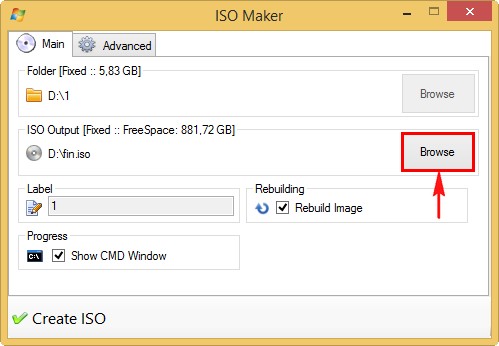
В открывшемся проводнике выбираем папку для сохранения будущего ISO-образа Windows 8.1 и даём название образу - Windows 8.1
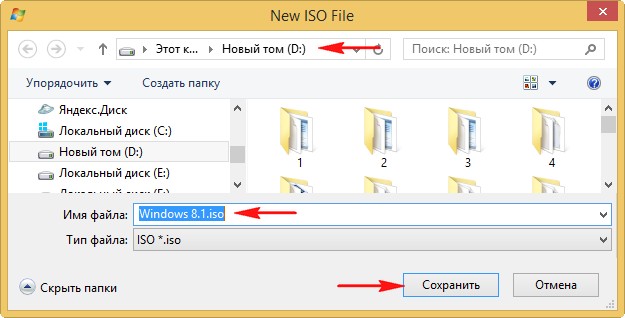
Жмём на кнопку Create ISO
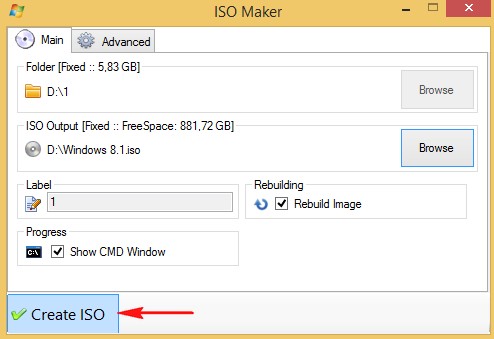
начинается процесс создания общего ISO образа Windows 8.1
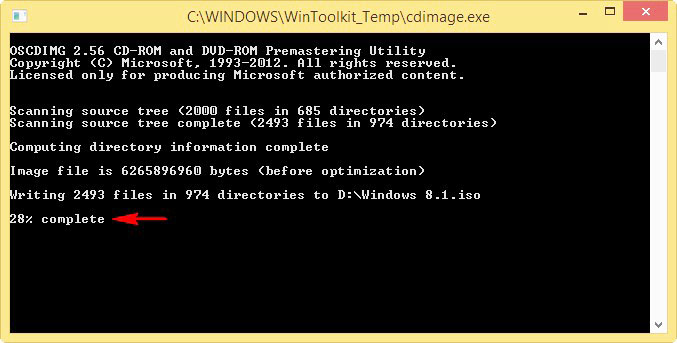
ISO-образ создан.
ОК
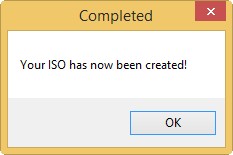
И находится на диске (D:).
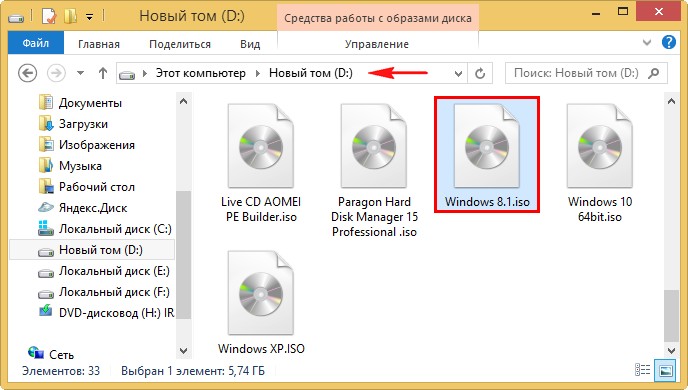
Размер образа 5,74 ГБ
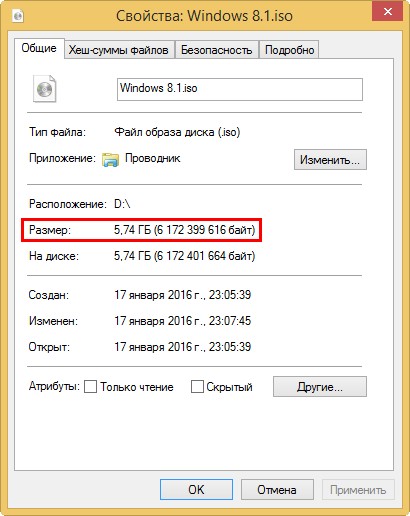
UltraISO
Друзья, осталось последнее, закинуть в образ файл ei.cfg.

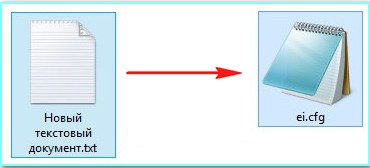
Запускаем программу UltraISO.
В главном окне Файл->Открыть.
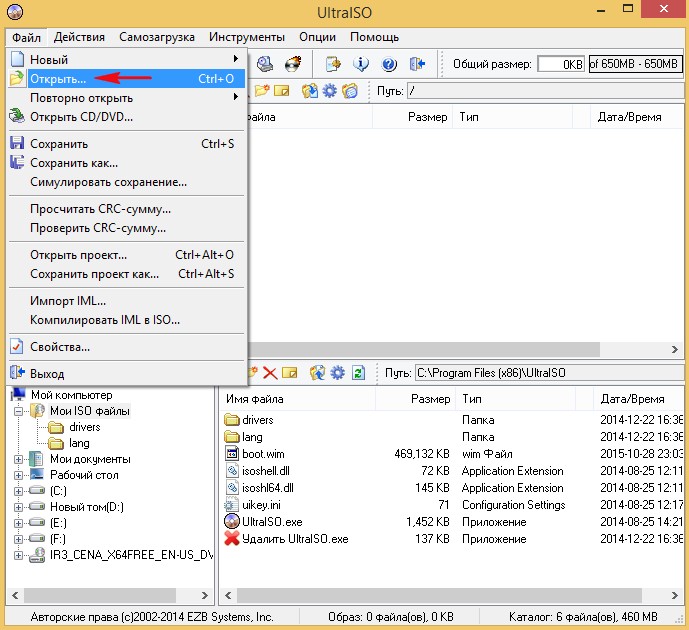
В открывшемся окне проводника находим наш образ Windows 8.1, выделяем его левой мышью и жмём Открыть.
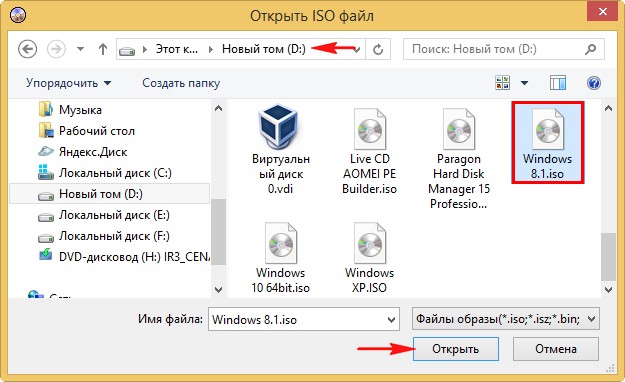
Заходим в папку sources образа с Windows 8.1.
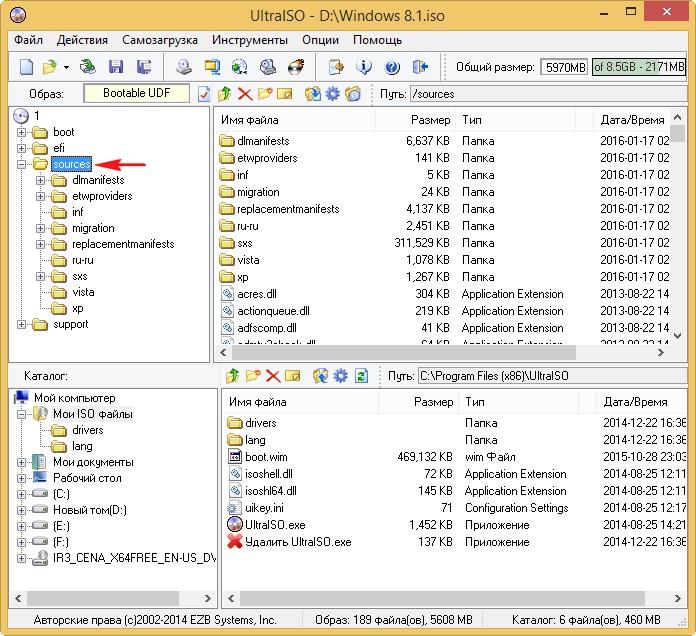
В нижней части окна программы находим на рабочем столе файл ei.cfg и перетаскиваем его в папку sources.
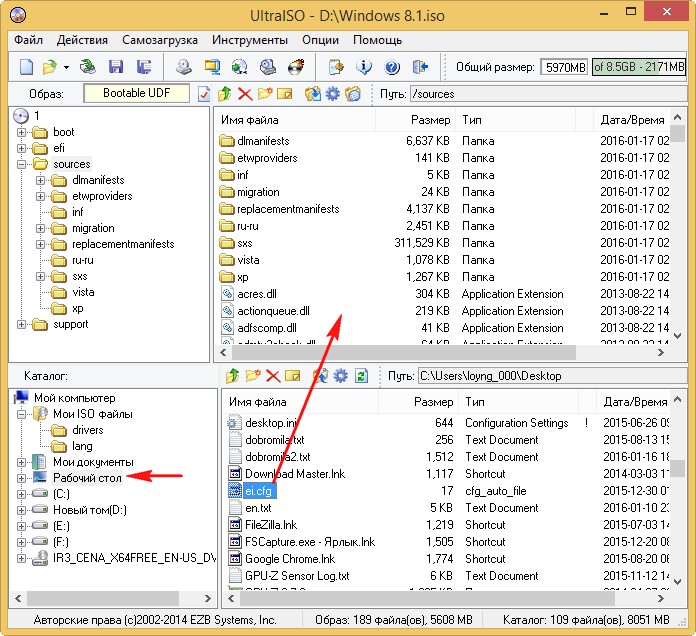
Файл->Сохранить.
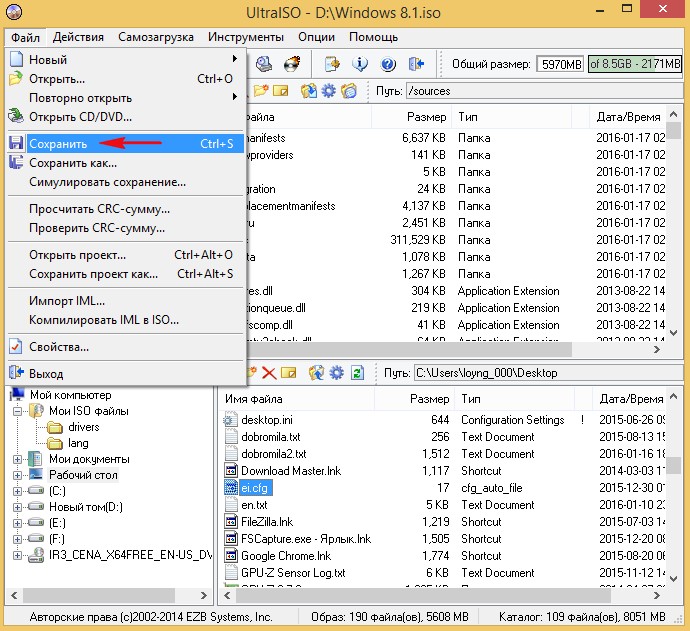
Сохранение образа.

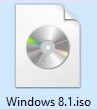
Вот и всё!
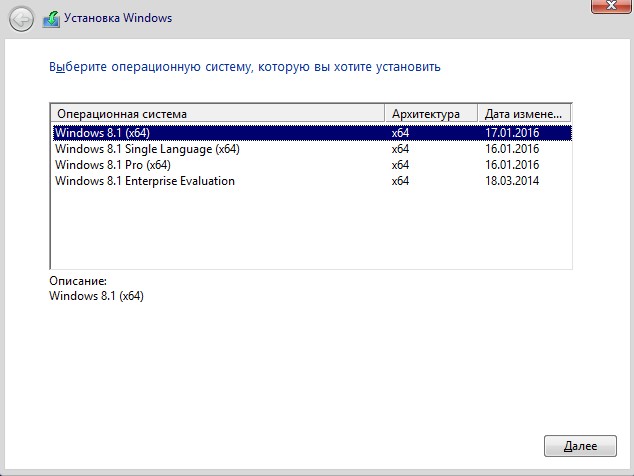
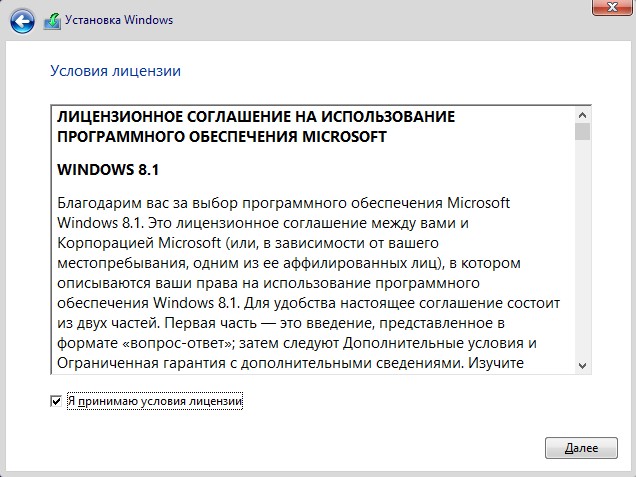
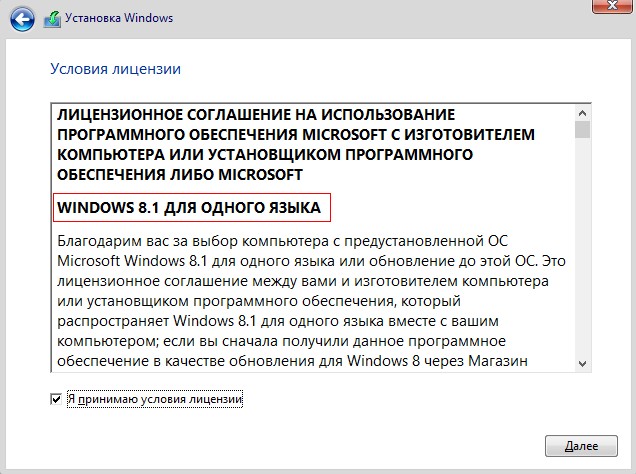
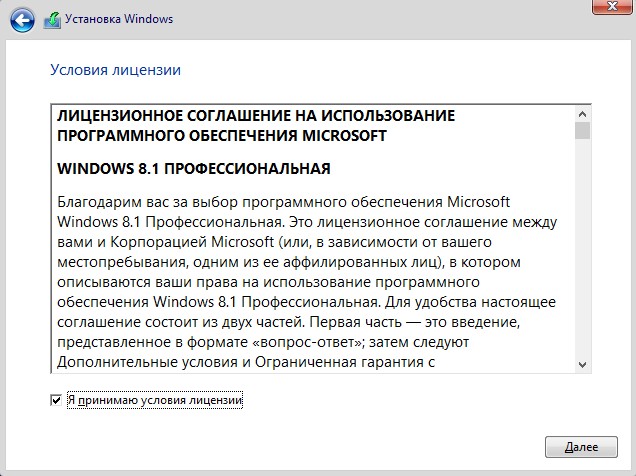
Друзья, точно таким же образом вы можете добавить в ISO-образ все 32-битные издания Windows 8.1.
Статьи по этой теме:
Как создать дистрибутив, содержащий все издания Windows 8.1 с помощью командной строки
Загрузочную флешку можете создать по этой статье, тогда она будет загружаться и в UEFI и в обычном БИОСе.